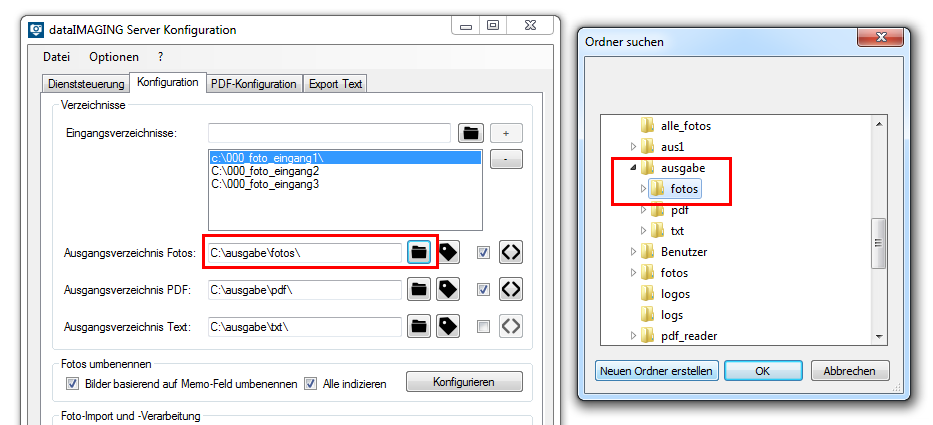Ausgangsverzeichnisse festlegen
Ausgangsverzeichnisse festlegen
Nachdem Sie die Eingangsverzeichnisse eingestellt haben, müssen Sie jeweils ein Ausgabeverzeichnis für Fotos, PDF-Reports und die Textdateien angeben. Sie können hierbei für jedes Eingangsverzeichnis individuell Foto-, PDF- und Text-Ausgangsverzeichnis definieren. Sie markieren hierzu ein Eingangsverzeichnis und stellen dann im unteren Teil des Abschnittes Verzeichnisse das Foto-, PDF- und Text-Ausgabeverzeichnis ein.
Hinzufügen von Exif-Tags
Die Ausgangsverzeichnisspfade können Exif-Informationen der Fotos enthalten. Dadurch stehen Ihnen vielfältige Möglichkeiten der strukturierten Datenablage zur Verfügung.
Über den Button  können diverse Exif-Tags zum Ausgabepfad hinzugefügt werden. Bei jeder Auswahl eines Wertes, fügt dataIMAGING Server automatisch einen Platzhalter zur Erstellung eines neuen Ordners mit dem gewählten Exif-Tag ans Ende des Ausgabepfads hinzu. Für "Memo1 Wert" wird z.B. ein "\<m1v>" hinzugefügt. Der Backslash ("\") gibt dabei an, dass ein neuer Unterordner angelegt wird.
können diverse Exif-Tags zum Ausgabepfad hinzugefügt werden. Bei jeder Auswahl eines Wertes, fügt dataIMAGING Server automatisch einen Platzhalter zur Erstellung eines neuen Ordners mit dem gewählten Exif-Tag ans Ende des Ausgabepfads hinzu. Für "Memo1 Wert" wird z.B. ein "\<m1v>" hinzugefügt. Der Backslash ("\") gibt dabei an, dass ein neuer Unterordner angelegt wird.
Es werden automatisch die Exif-Werte aus den Fotos ausgelesen und für die Benennung der Ordner herangezogen. Noch nicht existente Ordner werden automatisch angelegt.
Es können auch mehrere Exif-Tags für die Benennung eines Ordners verwendet werden. Entfernen Sie dazu den Backslash ("\") um kein neues Verzeichnis anzulegen. z.B. "<m1v><m2v>".

Ist ein für die Ordnerbenennung konfigurierter Exif-Wert im Foto nicht vorhanden, wird als Platzhalter "no_exif_value" gesetzt.
Beispiel zur Verwendung der Exif-Werte in der Ordnerstruktur
Wenn Sie z.B. C:\ausgabe\fotos\<date>\<m1v> verwenden, werden in dem Ordner C:\ausgabe\fotos\ Unterordner mit dem in den Fotos gespeichertem Datum angelegt. In der untergeordneten Gliederungsebene werden dann Unterordner erzeugt, welche den in den Fotos gespeicherten Memo1-Werten enthält.
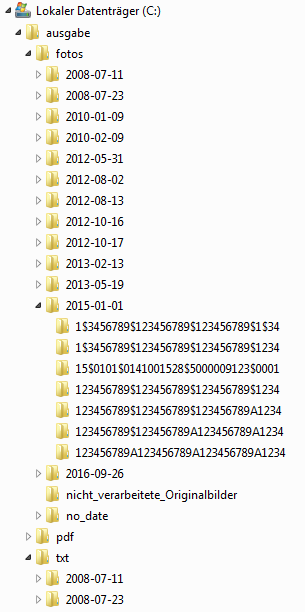
Es können ebenso Kombinationen mehrerer Exif-Werte sowie statische Bezeichnungen verwendet werden.
(z.B. C:\ausgabe\fotos\<date>\Barcode1_<m1v>_Barcode2_<m2v>)
Erlaubte Exif-Tags
Folgende Tags können verwendet werden:
|
Allgemein |
Memotags |
||||||
|
Datum |
<date> |
Memo 1 Name |
<m1n> |
Memo 1 Wert |
<m1v> |
||
|
Uhrzeit |
<time> |
Memo 2 Name |
<m2n> |
Memo 2 Wert |
<m2v> |
||
|
Datum mit Uhrzeit |
<datetime> |
Memo 3 Name |
<m3n> |
Memo 3 Wert |
<m3v> |
||
|
Hersteller |
<make> |
Memo 4 Name |
<m4n> |
Memo 4 Wert |
<m4v> |
||
|
Modell |
<model> |
... |
... |
... |
|||
|
Fotograf |
<artist> |
Memo 17 Name |
<m17n> |
Memo 17 Wert |
<m17v> |
||
|
Copyright |
<copyright> |
Memo 18 Name |
<m18n> |
Memo 18 Wert |
<m18v> |
||
|
Seriennummer |
<serialnumber> |
Memo 19 Name |
<m19n> |
Memo 19 Wert |
<m19v> |
||
|
Originalname |
<orgname> |
Memo 20 Name |
<m20n> |
Memo 20 Wert |
<m20v> |
Hinzufügen von statischen Texten
Innerhalb des Ausgabepfads können auch statische Texte an jeder beliebigen Position im Pfad gemäß der im Dateisystem erlaubten Regularien eingebunden werden.
Bei Verwendung des Ausgabepfads "C:\ausgabe\fotos\Aufnahmedatum - <date>\Memowert 1 - <m1v>" sieht die Ordnerstruktur folgendermaßen aus:
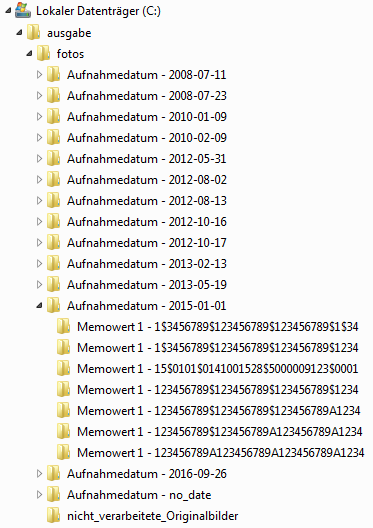
Ausgangsverzeichnis basierend auf Memo-Wert wählen
In Abhängigkeit der Memowerte können Sie die Fotos, PDFs und Textdateien in spezifische Ausgabeverzeichnisse legen lassen. Sie konfigurieren diese Option, indem Sie den Button  drücken. Damit sich das Konfigurationswerkzeug öffnet, muss jedoch vorher ein Eingangsverzeichnis ausgewählt und ein Standardausgangsverzeichnis konfiguriert sein. Durch Aktivieren der Checkbox wird die Konfiguration angewendet.
drücken. Damit sich das Konfigurationswerkzeug öffnet, muss jedoch vorher ein Eingangsverzeichnis ausgewählt und ein Standardausgangsverzeichnis konfiguriert sein. Durch Aktivieren der Checkbox wird die Konfiguration angewendet.
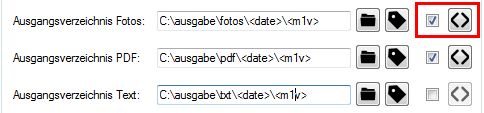
Nun sind den verschiedenen auftretenden Exifwerte entsprechende Ziel-Verzeichnisse zuzuordnen. Wählen Sie beispielsweise Memo 1 Wert über das Dropdown-Feld aus und geben Sie bei Exif-Wert die Bezeichnung ein, die sie als Memo-Wert 1 bei der Aufnahme definiert haben. Wählen Sie dann das gewünschte Ausgabeverzeichnis und speichern Sie die Konfiguration. Neben den Memowertfeldern können zudem die Exif-Felder Datum, Zeit, Hersteller, Modell, Fotograf, Copyright, Seriennummer, Index und Originalname genutzt werden, um auf deren Basis die Bildverarbeitung zu steuern. Bilder ohne spezifizierte Memowerte, werden während der Bearbeitung in das Standard-Ausgabeverzeichnis gelegt.
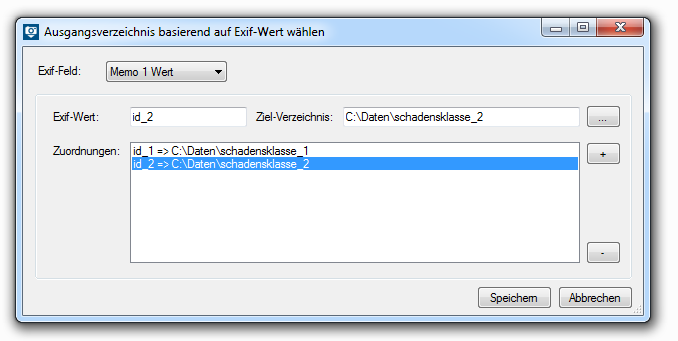
WICHTIGER HINWEIS
UNC-Pfade mit versteckten Ordnerfreigaben können Probleme verursachen, so dass keine Bilder mehr verarbeitet werden. Sollten unerwartet Fotos in Ordnern verbleiben, prüfen Sie bitte, ob Sie UNC-Pfade mit versteckten Ordnerfreigaben verwenden.
 können Sie innerhalb des Dateisystems zu bereits bestehenden Ordnern navigieren.
können Sie innerhalb des Dateisystems zu bereits bestehenden Ordnern navigieren.